Одним із найпопулярніших сервісів електронної пошти є Gmail. Зі значною кількістю користувачів, яка сягає майже 1,8 мільярда станом на 2022 рік, Gmail випередив своїх конкурентів, таких як Yahoo! Mail, Hotmail, Windows Live Mail та Inbox.com. Однією з корисних функцій, яку пропонує Gmail, є чернетки. Вони дозволяють зберігати недописані листи перед їх відправкою. Якщо ви не готові відправити лист відразу, ви можете просто зберегти його як чернетку. Крім того, не варто хвилюватися, якщо ви випадково закриєте Gmail під час написання повідомлення або якщо програма закриється через технічні проблеми. Ваш поточний стан зберігається в розділі “Чернетки” Gmail. Проте, іноді чернетки можуть бути видалені, і ви можете захотіти їх відновити. Якщо ви користуєтесь Gmail і хочете знати, як відновити видалену чернетку, ви потрапили за адресою! Ми підготували вичерпний посібник, який допоможе вам розібратися, як повернути видалену чернетку в Gmail, а також відновити випадково перезаписану чернетку.
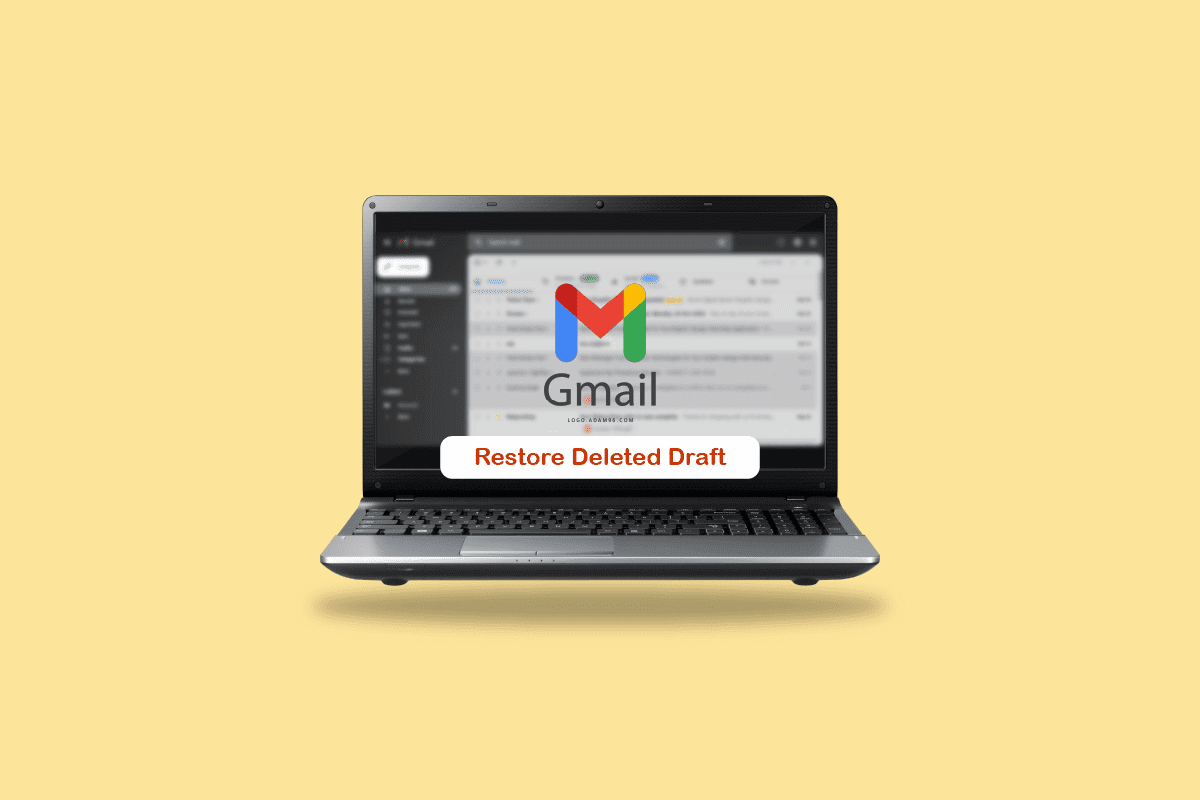
Як відновити видалену чернетку в Gmail
Пропонуємо ознайомитися з детальною інструкцією, яка пояснює, як відновити видалену чернетку в Gmail, з ілюстраціями для кращого розуміння.
Де зберігаються чернетки в Gmail?
Gmail автоматично зберігає чернетки, тому вам не потрібно їх додатково зберігати. Ця функція автоматичного збереження є дуже зручною для користувачів, які можуть випадково втратити підключення до Інтернету або зіткнутися з іншими непередбаченими збоями. Чернетки зберігаються в розділі “Чернетки” на лівій панелі вікна Gmail. Ви можете перейти до цього розділу та відновити будь-яке повідомлення, яке було збережено, але не відправлено. Крім того, ви можете вибрати чернетку повідомлення для редагування і надіслати її потрібному адресату.
Чи можна відновити видалену чернетку в Gmail? Чи є можливість повернути чернетку в Gmail?
На жаль, на відміну від видалених листів, відновити видалену чернетку в Gmail неможливо. Видалені чернетки в Gmail не потрапляють до кошика. Важливо пам’ятати цю інформацію, якщо ви випадково видалите чернетку. Завжди краще написати чернетку листа перед його відправкою. Видалені чернетки не стають повноцінними листами і не потрапляють до сміттєвого кошика. Однак, якщо ви випадково видалили чернетку в Gmail, існують кілька способів спробувати її відновити:
- Скористайтеся кнопкою “Скасувати”
- Використайте інший синхронізований пристрій для резервного копіювання
- Застосуйте програму hxd
- Використайте Google Vaults, якщо ви є користувачем Google Workplace
Куди зникають видалені чернетки в Gmail?
Gmail пропонує можливість відновлення для користувачів, які помилково видалили чернетку. Будь-які втрачені чернетки можна миттєво повернути за допомогою кнопки “Скасувати”. Однак, важливо швидко відреагувати, оскільки ця кнопка активна лише протягом 10 секунд і потім зникає. Після цього відновлення стає неможливим, оскільки вони не переміщуються до кошика на 30 днів, як видалені листи. Отже, ви не знайдете видалену чернетку ніде в Gmail.
Як відновити видалену чернетку в Gmail?
Ось покрокова інструкція, як відновити видалену чернетку в Gmail:
Спосіб 1: Використання опції “Скасувати”
Для користувачів, які випадково видаляють чернетки, Gmail пропонує опцію відновлення. Існує кнопка “Скасувати”, яка одразу повертає втрачені чернетки. Але після видалення чернетки ця кнопка з’являється лише на 10 секунд і потім зникає. Тому, скористайтеся цим методом відразу після видалення чернетки. Після видалення чернетки натисніть на спливаюче вікно з кнопкою “Скасувати”, щоб негайно відновити видалену чернетку.
Зауважте: якщо ви не встигли швидко натиснути на цю кнопку, чернетку буде видалено. Після приблизно 10 секунд після видалення чернетки кнопка “Скасувати” зникне.
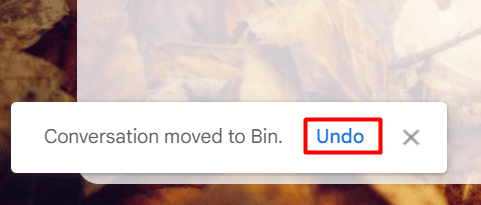
Спосіб 2: Зверніться до служби підтримки Google
Ви також можете звернутися до служби підтримки Google для відновлення видаленої чернетки в Gmail.
1. Перейдіть до Довідки Google Drive у своєму браузері.
2. Натисніть “Зв’язатися з нами” в розділі “Потрібна додаткова допомога?” внизу сторінки.
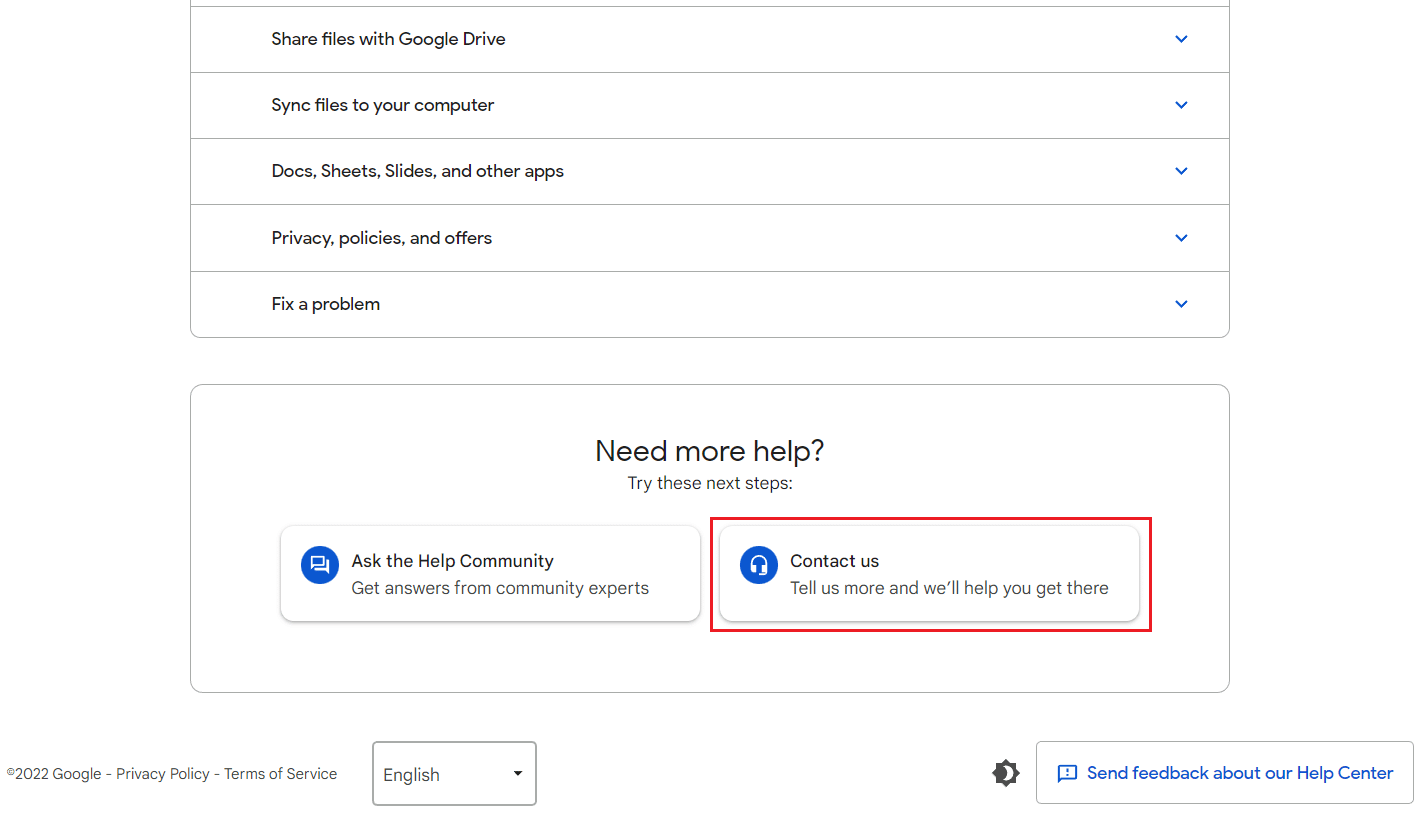
3. У розділі “Чим ми можемо допомогти?” введіть “відсутні або видалені файли” у відповідне поле.
4. На наступній сторінці буде перелік варіантів. Виберіть “Назавжди видалено мій файл” у цьому випадку.
5. Потім натисніть “Наступний крок”.
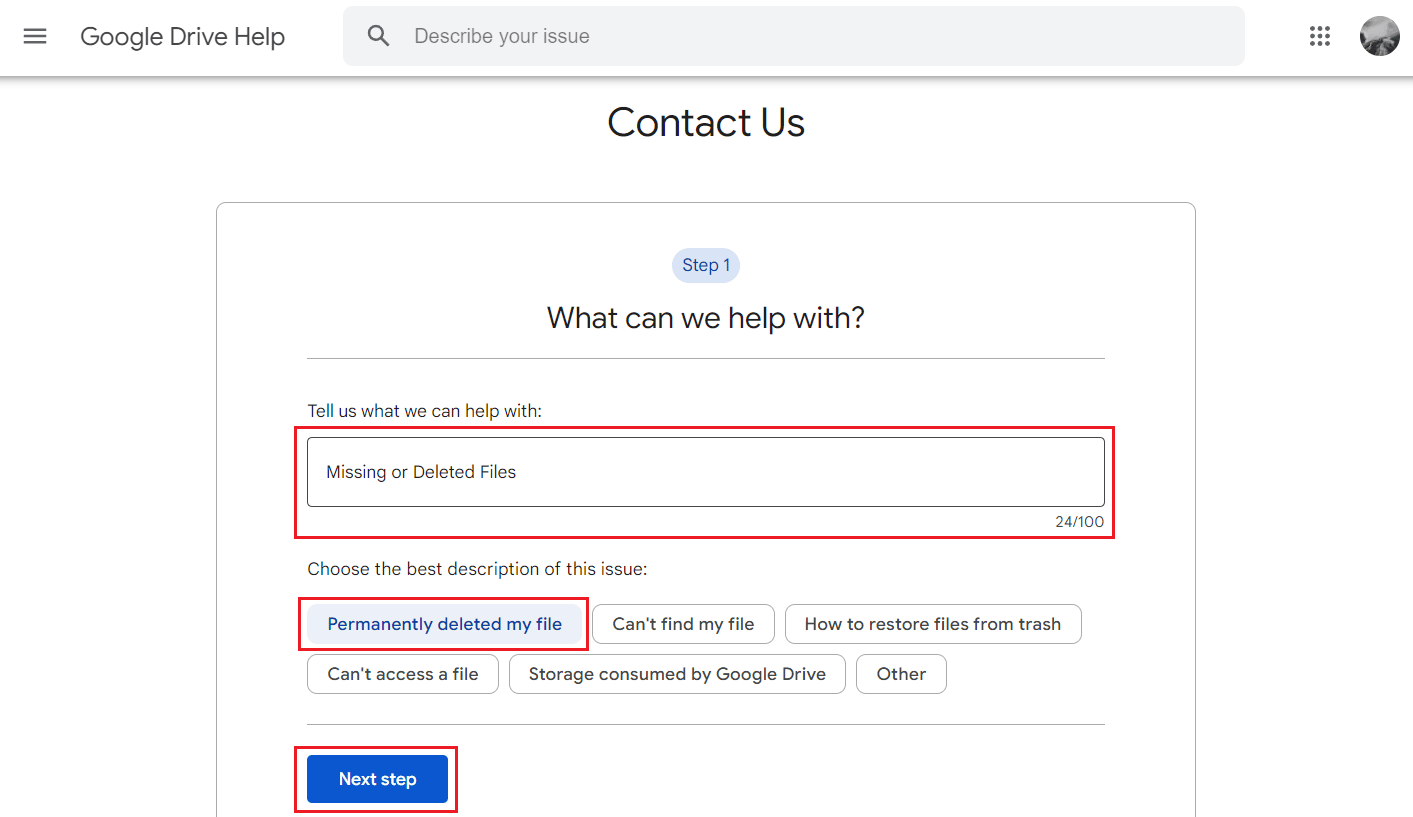
6A. Google запропонує вам список статей, які можуть бути корисними. Перегляньте їх і виконайте запропоновані вказівки.
6B. Якщо ніщо не допомогло вирішити вашу проблему, виберіть “Наступний крок” зі списку нижче.
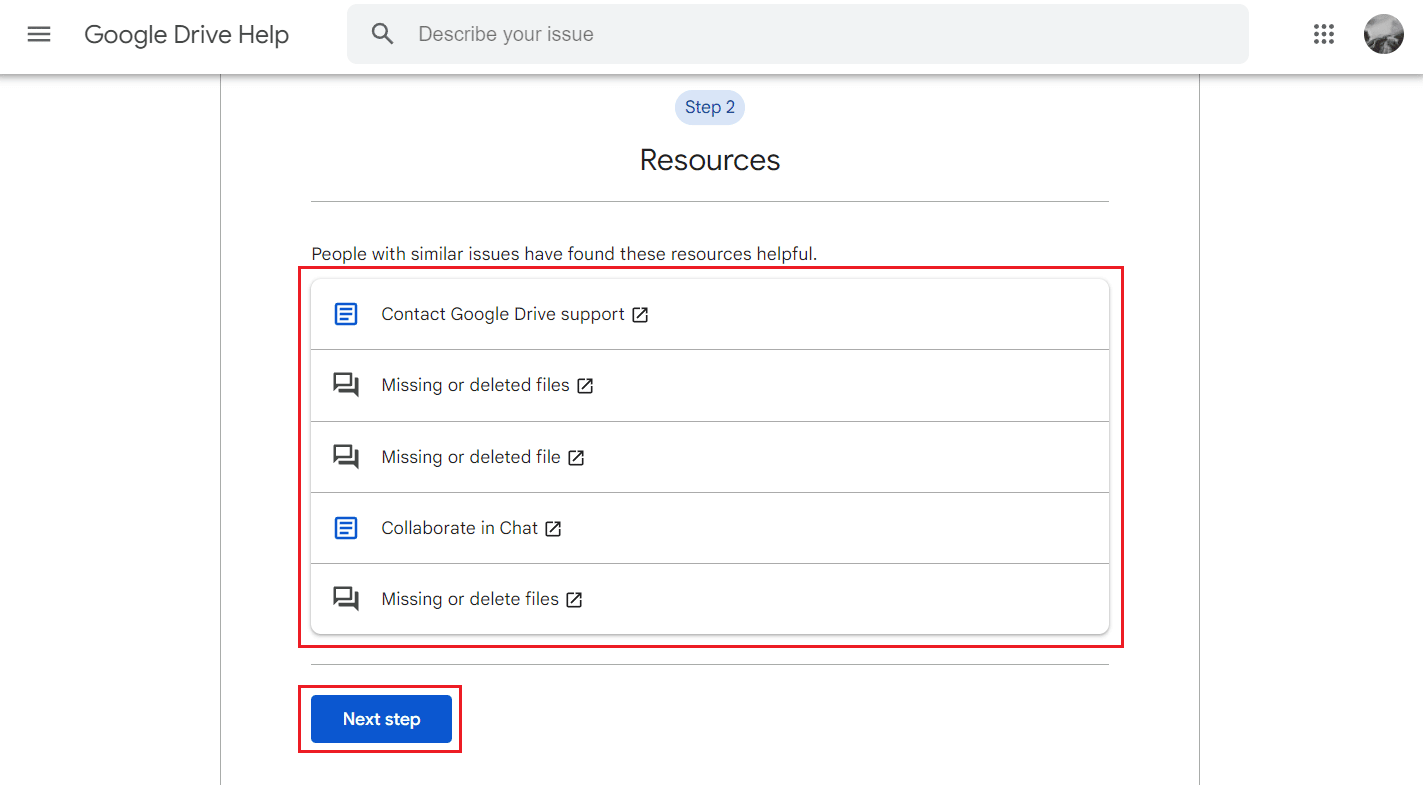
7. Натисніть “Електронна пошта” на наступній сторінці, щоб зв’язатися з Google електронною поштою.
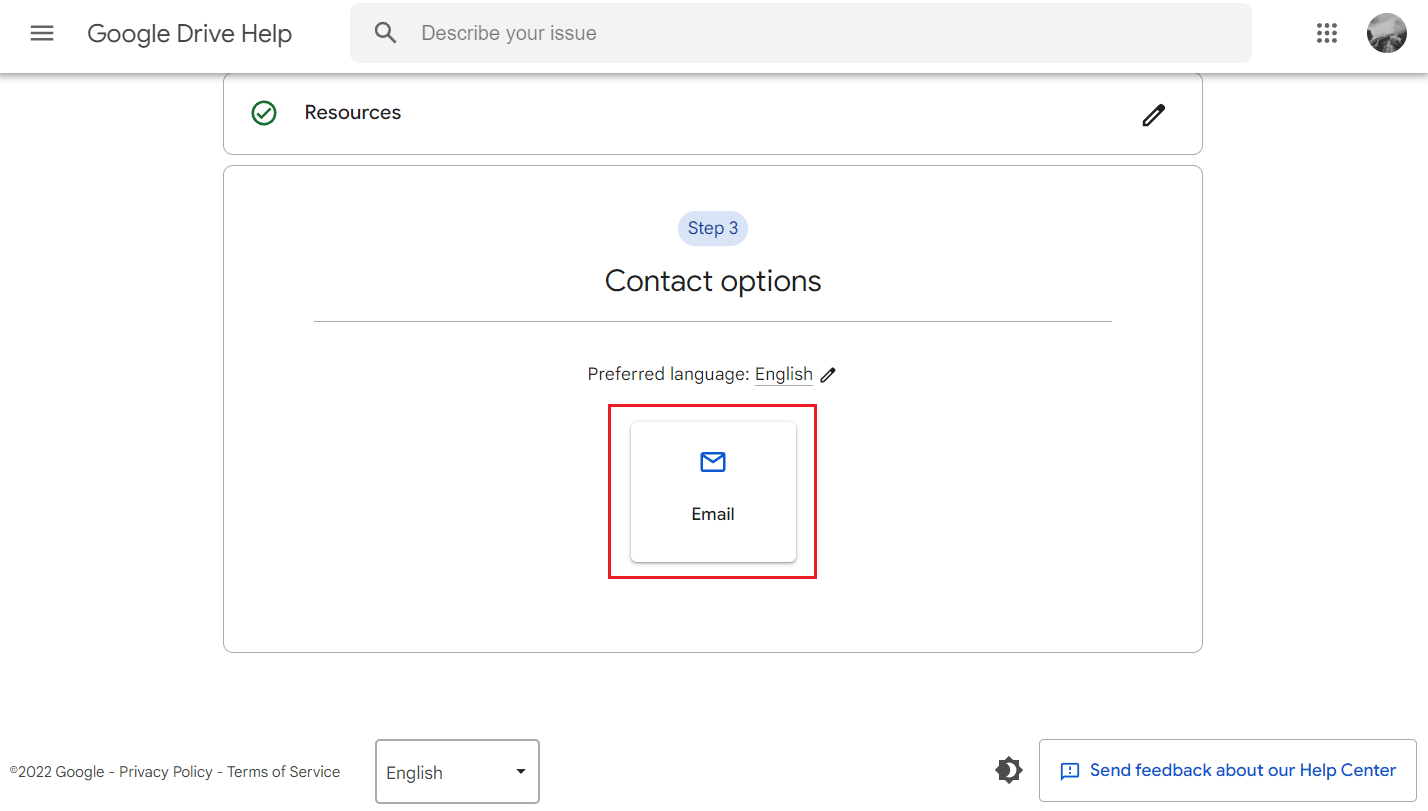
Як відновити випадково видалену чернетку електронного листа?
Для відновлення випадково видаленої чернетки електронного листа на веб-сайті або в додатку Google Mail, скористайтеся методами, описаними вище.
Як відновити видалену чернетку електронної пошти на iPhone?
Кнопка “Скасувати”, яка з’являється після видалення чернетки в додатку Gmail для iPhone, є єдиним способом її відновити. Якщо ви не встигли натиснути кнопку “Скасувати” протягом 10 секунд, чернетка буде видалена назавжди, і іншого способу відновити її не буде.
Як відновити випадково перезаписану чернетку Gmail?
Окрім кнопки “Скасувати” і можливості звернутися до служби підтримки Google, ви також можете відновити випадково перезаписані чернетки Gmail за допомогою Google Vault.
Проте, вам потрібні плани G Suite Business та Enterprise для безкоштовного використання Google Vault.
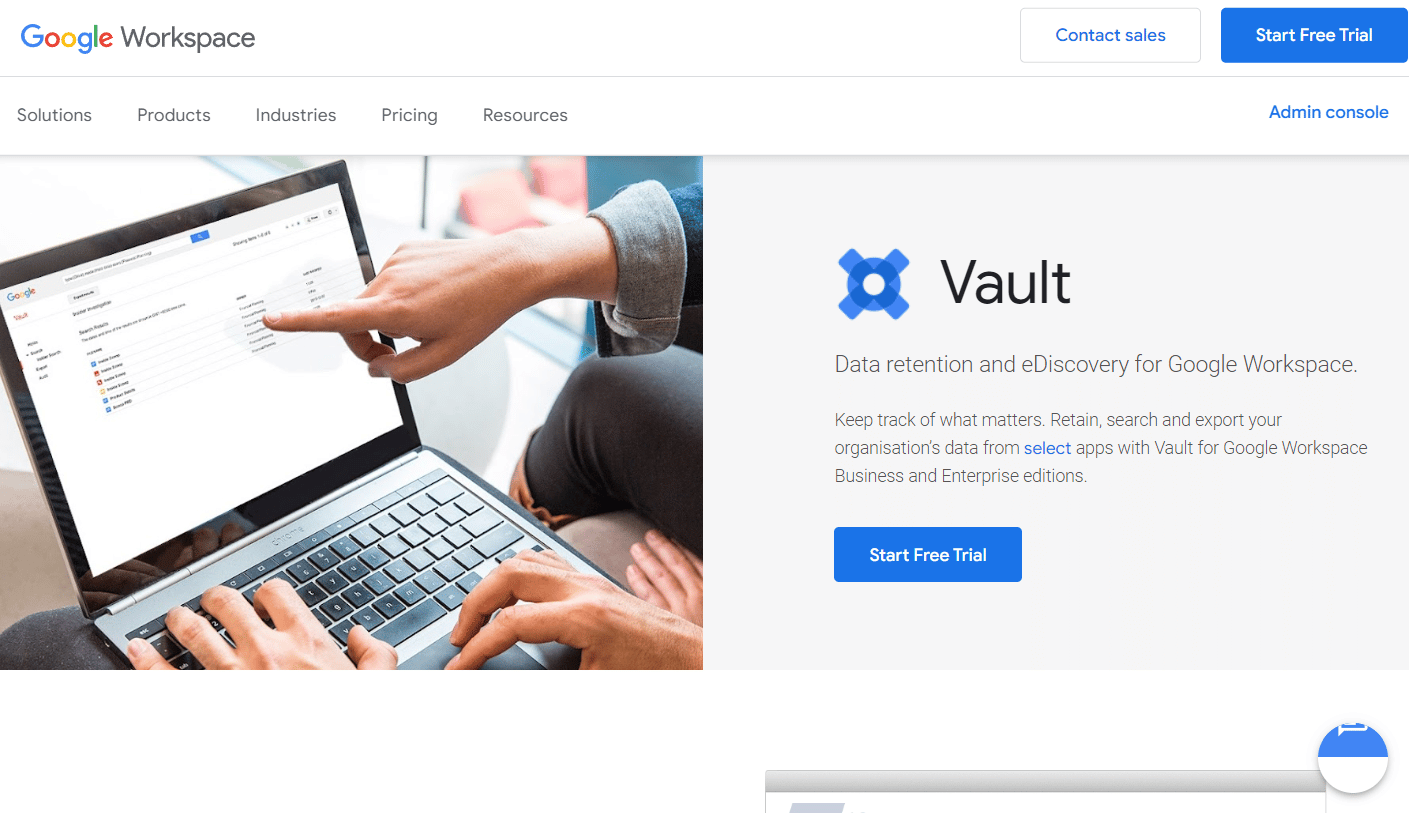
***
Сподіваємося, що цей матеріал допоміг вам зрозуміти, як відновити видалену чернетку в Gmail. Якщо у вас є інші запитання або пропозиції щодо тем, про які ви хотіли б прочитати статті, будь ласка, залиште їх у коментарях нижче.